HL-1211W
SSS ve Sorun Giderme |
Mobil cihazımda (Android™ Smartphone) Brother iPrint&Scan simgesine dokunduğumda "Desteklenen Cihaz Bulunamadı" hata mesajı görünüyor.
Bu hata mesajı mobil Brother iPrint&Scan uygulaması Brother makinenizi algılayamadığı zaman oluşur. Bu sorunu çözmek için lütfen aşağıdaki adımlara bakın.
- Android™ Smartphone mobil cihazınızın ayarlarını onaylayın.
- Confirm your Brother machine is connected to the network.
- Confirm the settings and connection of wireless access point/router.
- Steps 1 through 3 have been confirmed but have not resolved the problem.
-
Android™ Smartphone mobil cihazınızın ayarlarını onaylayın.
-
Uçak modu KAPALI mı?
Uçak modu açıkken, bir uçak simgesi ekranın durum çubuğunun içinde görünür ve Android™ Smartphone mobil cihazınızdan hiçbir kablosuz bağlantı (örn. Wi-Fi) sinyali yayılmaz. Bu yüzden uçak modunu KAPATIN.
ekranın durum çubuğunun içinde görünür ve Android™ Smartphone mobil cihazınızdan hiçbir kablosuz bağlantı (örn. Wi-Fi) sinyali yayılmaz. Bu yüzden uçak modunu KAPATIN.
-
Wi-Fi bağlantısı ayarları AÇIK mı?
Brother iPrint&Scan uygulaması bir hücresel veri ağı (4G/3G/E/LTE) bağlantısında kullanılamaz. Android™ Smartphone mobil cihazınız kablosuz bir ağ'a bağlı olmalıdır. Bu yüzden Wi-Fi 'yı AÇIN.
-
Uçak modu KAPALI mı?
-
Brother makinenizin ağ'a bağlı olduğunu onaylayın.
-
Brother makinenizi kapatın. Birkaç saniye bekleyin, sonra tekrar açın.
Makinenin ağ'a bağlanması için en az üç dakika bekleyin. Daha sonra Brother iPrint&Scan uygulamasını başlatın.
-
Brother makineniz ağ için yapılandırılmış mı?
Makineniz doğrudan bir USB kablosu ile bir PC'ye bağlıysa, kablolu veya kablosuz bir ağa makinenizin katılması gerekir. Bir ağa Brother makinenizin nasıl bağlanacağı hakkında ayrıntılı bilgi için, lütfen Hızlı Kurulum Kılavuzu'na bakınız. En son Hızlı Kurulum Kılavuzu bu web sitesinin Kılavuzlar kısmında mevcuttur.
-
Brother makinesi, Android™ Smartphone mobil cihazınızın bağlı olduğu aynı ağa bağlı mı?
Eğer Brother makineniz bir Wi-Fi ağ'a (SSID) bağlıysa, Android™ Smartphone mobil cihazının ve Brother makinenizin aynı Wi-Fi ağ'a (SSID) bağlı olduğunu onaylayın. SSID detaylarını görmek için buraya tıklayın.
Aynı Wi-Fi ağ'a (SSID) bağlantıyı onaylamak için aşağıdaki adımlara bakınız.
<Brother makinesinin ağ'ını onaylayın>-
Ağ Yapılandırma Raporu (Liste).'nu yazdırın. Ağ Yapılandırma Raporu (Liste)'sinin nasıl yazdırıldığı hakkında detayları görmek için buraya tıklayın.
Ağ Yapılandırması Raporu, ağ baskı sunucusu ayarları dahil olmak üzere tüm geçerli ağ yapılandırmasını listeleyen bir rapor yazdırır.
- Ağ adını Ağ Yapılandırma Raporundan (Listesinden) bulun "<NAME(SSID)>" (SSID: Service Set ID). Brother makineniz SSID ismine bağlanır.
<Android™ Smartphone mobil cihaz ağ'ını onaylayın>-
Ayarlar simgesine dokunun ve Wi-Fi ayarının AÇIK olduğunu onaylayın
- Wi-Fi'ya dokunun ve SSID'nin Brother makinesinin bağlandığı aynı isim olduğunu onaylayın. Eğer değilse, Brother makinesinin bağlandığı SSID'yi seçin.
-
Ağ Yapılandırma Raporu (Liste).'nu yazdırın. Ağ Yapılandırma Raporu (Liste)'sinin nasıl yazdırıldığı hakkında detayları görmek için buraya tıklayın.
-
Brother makinenizi kapatın. Birkaç saniye bekleyin, sonra tekrar açın.
-
Ayarları ve ağ erişim noktası/yönlendiricisinin bağlantısını onaylayın.
-
Android™ Smartphone mobil cihazınız ve Brother makinesi arasında çoklu kablosuz erişim noktası/yönlendirici var mı?
Eğer Android™ Smartphone mobil cihazı ve Brother makinesi farklı kablosuz erişim noktaları/yönlendiricilere bağlanmışsa, Android™ Smartphone mobil cihazı kablosuz erişim noktası/yönlendiriciye bağlı olarak Brother makinesini bulamayabilir.
<Yanlış bağlantı örneği>
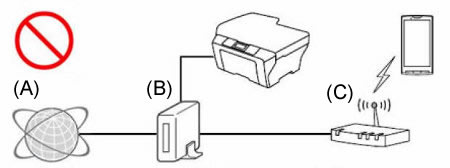
- (A) İnternet
- (B) Yönlendirici
- (C) Kablosuz erişim noktası / yönlendirici (yönlendirici fonksiyonu AÇIK)
Eğer kablosuz erişim noktası/yönlendirici yönlendiriciye bağlıysa, bağlantıyı değiştirmek için aşağıdaki örneğe bakın.
<Doğru bağlantı örneği 1>
Brother makinenizi Android™ Smartphone mobil cihazının bağlandığı aynı erişim noktası/yönlendiriciye tekrar bağlayın (kablolu veya kablosuz).
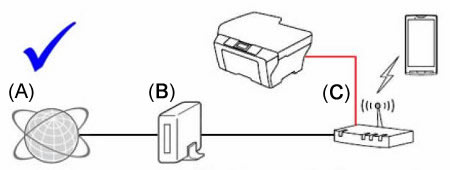
- (A) İnternet
- (B) Yönlendirici
- (C) Kablosuz erişim noktası / yönlendirici (yönlendirici fonksiyonu AÇIK)
<Doğru bağlantı örneği 2>
Bağlandığınız erişim noktası/yönlendiricinin yönlendirici fonksiyonunu (örn. DHCP) KAPATIN. .
Yönlendirici fonksiyonunu kapatma hakkında detaylar için lütfen erişim noktası/yönlendiricinin Kullanım Kılavuzuna bakınız..
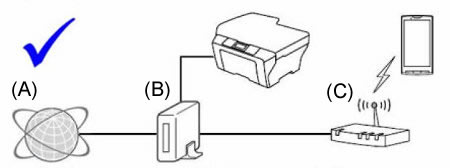
- (A) İnternet
- (B) Yönlendirici
- (C) Kablosuz erişim noktası / yönlendirici (yönlendirici fonksiyonu AÇIK)
-
Kablosuz erişim noktası/yönlendirici güvenlik fonksiyonları bağlantıyı engelliyor mu?
MAC adres filtreleme ve "Gizlilik Ayırıcı"/"ağ izolasyonu" gibi bağlanan cihazlar arasındaki iletişimi önlemek için eğer fonksiyon çalışacak şekilde ayarlanmışsa, Android™ Smartphone mobil cihazının Brother makinesini bulması mümkün olmayacaktır. Eğer bu fonksiyonlar çalışıyorsa, ayarları geçici olarak KAPATIN.
Eğer güvenlik fonksiyonunun yapılandırılmasını bilmiyorsanız, kablosuz erişim noktası/yönlendiricinizin üreticisine bakınız veya ağ yöneticinize sorunuz.
"Gizlilik Ayırıcısı"/"ağ izolasyonu"/ Mac adres filtreleme hakkında daha fazla bilgi için, lütfen buraya tıklayın ve WLAN erişim noktanızın Fonksiyon ayarları'na bakınız.
-
Android™ Smartphone mobil cihazınız ve Brother makinesi arasında çoklu kablosuz erişim noktası/yönlendirici var mı?
-
Adım 1 ile 3 arası onaylandı ama sorun çözülmedi.
Eğer bir PC'niz varsa, lütfen ağ'a bağlayın ve Brother makinesinin yazdırabildiğini onaylayın.
PC'nizi ağ'a nasıl bağlayacağınız hakkında detaylı bilgi için, lütfen HIzlı Kurulum Kılavuzu'na bakınız. En son Hızlı Kurulum Kılavuzu bu websitesinin Kılavuzlar kısmındadır.
Eğer bilgisayarınız Brother makinesi ve Android™ Smartphone Cihazınız ile aynı ağ'a bağlıysa, PC'nizden Brother makinesine yazdırarak bağlantıyı kontrol edin. Eğer PC'nizden yazdıramazsanız, sorunu çözmek için "Ağ üzerinden bilgisayarımdan yazdıramıyorum" a bakınız.
Eğer PC'nizden yazdırabiliyorsanız, Brother iPrint&Scan uygulamasını kaldırabilir ve Google Play'den yeniden kurabilirsiniz..
